رایانه به طور غیرمنتظره راه اندازی مجدد شد یا با خطای غیرمنتظره ای مواجه شد
اگر میخواهید از دیسک بازیابی استفاده کنید یا ویندوز 11/10 را نصب کنید، و پیغام خطا را دریافت کردید(The computer restarted unexpectedly or encountered an unexpected error) . این مشکل عمدتا زمانی رخ می دهد که سعی می کنید از دیسک بازیابی برای بازگرداندن دستگاه ویندوز(Windows) خود به تنظیمات کارخانه استفاده کنید. همچنین ممکن است پیغام دیگری دریافت کنید، مانند Setup is ready your computer for first use(Setup is preparing your computer for first use) و موارد دیگر.
The computer restarted unexpectedly or encountered an unexpected error. Windows installation cannot proceed. To install Windows, click “OK” to restart the computer, and then restart the installation.
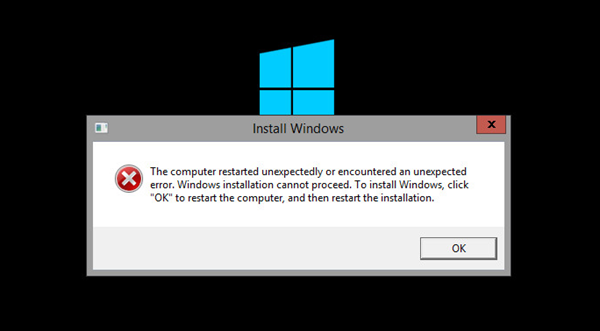
رایانه به طور غیرمنتظره ای مجدداً راه اندازی شد یا با خطای غیرمنتظره ای مواجه شد
یکبار روی OK کلیک کنید(Click OK) و ببینید کمک می کند یا خیر. اگه بشه عالیه اگر اینطور نیست و ویندوز شما وارد یک حلقه راه اندازی مجدد می شود(Windows goes into a reboot loop) ، مراحل زیر را انجام دهید:
- کامپیوتر خود را مجددا راه اندازی کنید و کلید F8 را فشار دهید.
- روی گزینه Command Prompt در پنل Advanced options کلیک کنید.(Advanced)
- regedit را(regedit) تایپ کرده و دکمه Enter را فشار دهید.
- به ChildCompletion در HKLM بروید .
- روی مقدار setup.exe (setup.exe ) REG_DWORD دوبار کلیک کنید .
- داده های مقدار را به صورت 3 تنظیم کنید .
- روی دکمه OK کلیک کنید.
- ویرایشگر رجیستری(Registry Editor) را ببندید و کامپیوتر خود را مجددا راه اندازی کنید.
برای آشنایی بیشتر با این مراحل، به خواندن ادامه دهید.
وقتی کادر محاوره ای خطا وجود دارد، در همان صفحه، کلیدهای Shift+F10 را فشار دهید تا Command Prompt ظاهر شود.
اگر این برای شما کار نمی کند، باید بر روی OK کلیک کنید و راه اندازی مجدد را در گزینه های راه اندازی پیشرفته راه اندازی کنید(Advanced Startup Options) . برای دسترسی به آن، قبل از شروع ویندوز(Windows) ، کلید F8 را فشار دهید . صفحه گزینه های پیشرفته(Advanced) را خواهید دید .

روی Command Prompt کلیک کنید تا یک پنجره CMD باز شود. (CMD)اکنون در خط فرمان regedit را(regedit) تایپ کرده و Enter را بزنید تا ویرایشگر رجیستری(Registry Editor) باز شود .
پس از باز شدن، به کلید زیر بروید:
HKLM/SYSTEM/SETUP/STATUS/ChildCompletion
در سمت راست روی setup.exe دوبار کلیک کنید . اگر مقدار 1 است، آن را به 3 تغییر دهید .
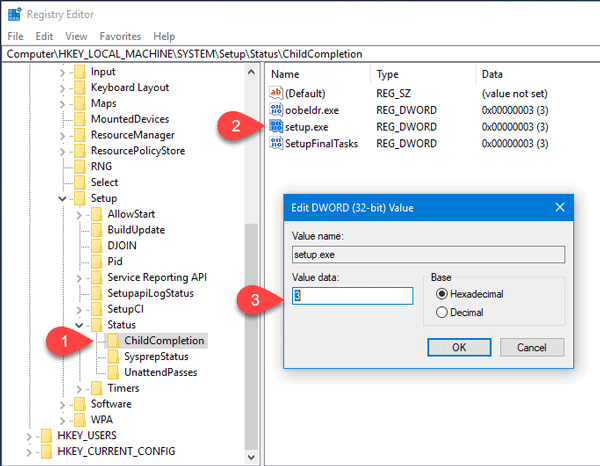
ویرایشگر رجیستری(Registry Editor) را ببندید ، کامپیوتر خود را مجددا راه اندازی کنید و بررسی کنید.
چگونه می توانم نصب ویندوز(Windows) با خطای غیرمنتظره ای را برطرف کنم؟
اگر هنگام نصب Windows 11/10با خطای غیرمنتظره ای مواجه شدید(Windows installation encountered an unexpected error) ، به احتمال زیاد رسانه نصب از رایانه شما خارج شده است. باید بررسی کنید که آیا هنوز سالم است یا خیر. از طرف دیگر، ممکن است مجبور شوید فرآیند نصب را مجدداً راه اندازی کنید تا این پیام خطا را دور بزنید.
Windows 11/10 را برطرف کنم ؟
راه حل این مشکل مانند راه حل بالا است زیرا این پیغام خطا فقط یک نسخه متفاوت از آن است. به عبارت دیگر، برای رفع مشکل باید مقدار Value(Value) data مربوط به setup.exe REG_DWORD را در ویرایشگر رجیستری(Registry Editor) 3 تنظیم کنید.
این باید کمک کند!
موارد مرتبط(Related) : کامپیوتر به طور غیرمنتظره ای خاموش می شود و به طور خودکار راه اندازی مجدد می شود(Computer shuts down unexpectedly and restarts automatically) .
Related posts
Computer در آماده سازی برای Windows screen پیکربندی گیر
Computer به اشتباه به عنوان خارج از domain network شناسایی شده است
Computer به نظر می رسد به درستی پیکربندی شده است؛ سرور DNS پاسخ نمی دهد
ویندوز Server در Applying Computer Settings screen گیر
Computer خاموش و هنگامی که بازی و یا جریان فیلم
حذف Quality or Feature Update هنگامی که ویندوز 10 بوت نمی شود
Windows Search Service در Local Computer شروع شد و سپس متوقف شد
شما نیاز به ثبت نام به عنوان مدیر به ادامه
وظیفه Host Window، Task Host است متوقف کردن وظایف پس زمینه
از راه دور procedure call خطا در هنگام استفاده از DISM در Windows 10 خطا شکست خورده است
Microsoft Store error 0x80072F05 - سرور تصادفا
چیزی اشتباه رفت، Turn OFF anti-virus software، 0x8007045D
Microsoft Office Click-To-Run High CPU usage در Windows 11/10
عیب یابی کار نکردن صفحه کلید و ماوس در ویندوز
BitLocker Setup نتوانست BCD (Boot Configuration Data) را صادر کند
9 روش برای عیب یابی مشکلات صوتی Chromecast
صفحه نمایش Auto Rotation در حالت جدول کار نمی کند
Burn process شکست خورد - Power Calibration Error or Medium Speed Error
Add به دکمه مورد علاقه در Photos app خاکستری است
Problem uploading به Windows Error Reporting service
